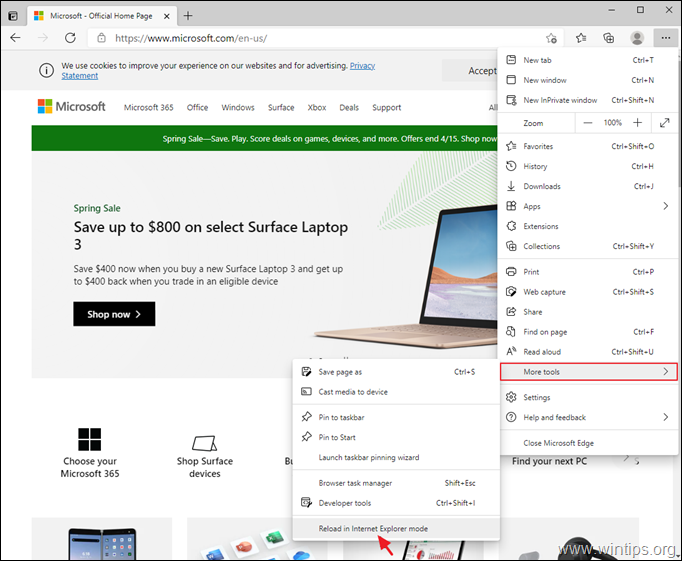Internet Explorerを停止してEdgeブラウザーでWebサイトを強制的に開く場合は、以下を読み続けてください。 Edge 87のリリース後、MicrosoftはすべてのIEユーザーに対して「強制IE-to-Edge」アクションをアクティブにしました。 これは、InternetExplorerと互換性のないサイトは必ずMicrosoftで開くことを意味します 角。
「強制IE-to-Edge」アクションは、Internet Explorerに「IEToEdgeBHO」アドオンとしてインストールされ、無効にできないブラウザヘルパーオブジェクト(BHO)を使用して実行されています。
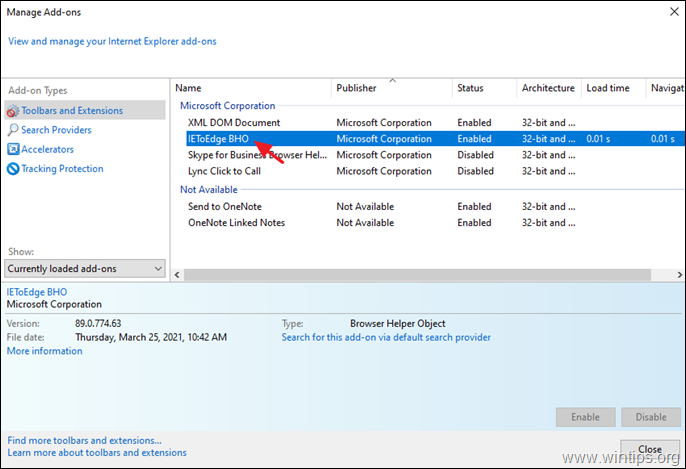
実際、「IEToEdge BHO」プラグインは、「ie_to_edge_bho.dll」(または「ie_to_edge_bho_64.dll」)という名前のDLLファイルであり、PCの次の場所にインストールされます。
- C:\ Program Files(x86)\ Microsoft \ Edge \ Application \Edge_Version\ BHO。
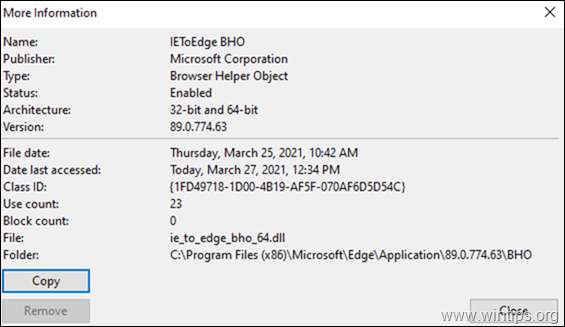
BHOアドインは、ユーザーがアクセスしようとしているサイトでInternetExplorerとの互換性の問題を確認します。 IEの非互換性がわかっているサイトのリスト、*サイトに互換性がない場合は、Internet Explorerで「このWebサイトをMicrosoftEdgeで表示することをお勧めします」というメッセージを表示し、Edgeブラウザでサイトを強制的に開きます。
* ノート: ザ サイトのMicrosoft互換性リスト (別名:「Microsoft互換性サイトリスト」)は、Microsoftエンジニアによって管理および更新されます。 Microsoft互換性リスト
ただし、一部の「古い」サイトはEdgeブラウザーに正しく読み込まれない可能性があるため、この動作はInternetExplorerを機能させたいサイト所有者にとって頭痛の種です。
このチュートリアルには、InternetExplorerがMicrosoftEdgeで互換性のないWebサイトを強制的に開くのを防ぐための詳細な手順が含まれています。
関連記事:MicrosoftEdgeを完全にアンインストールする方法。
InternetExplorerを停止してEdgeでサイトを強制的に開く方法。
InternetExplorerがMicrosoftEdgeのサイトをリダイレクトしないようにするには:
1. エッジを開き、ドットメニューから  、 選択する 設定.
、 選択する 設定.
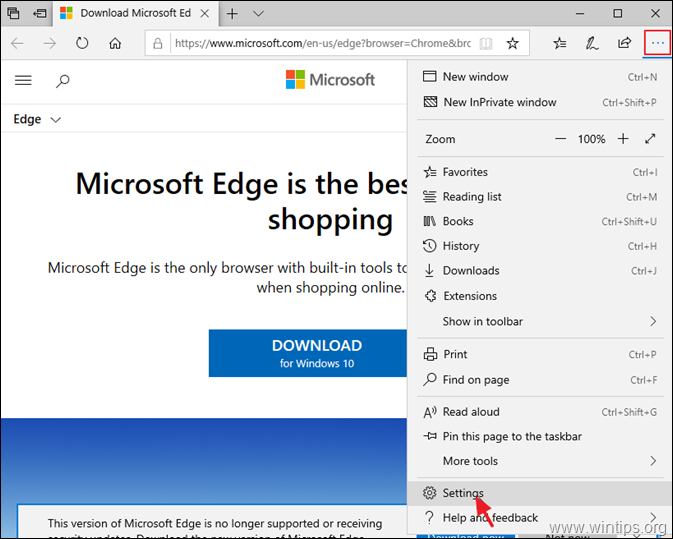
2. 今選択 デフォルトブラウザ 左側に、次に設定します InternetExplorerにMicrosoftEdgeでサイトを開かせます オプション 一度もない。 *
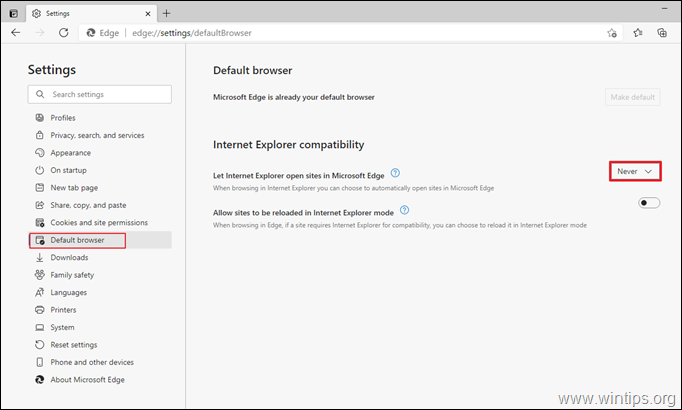
3. 再起動 Edgeブラウザで完了です。 今後、InternetExplorerでアクセスするすべてのサイトがMicrosoftEdgeにリダイレクトされなくなります。
* ノート: EdgeではなくInternetExplorerでWebサイトを手動で開くように強制する場合:
a。 残す(設定する) InternetExplorerにMicrosoftEdgeでサイトを開かせます オプション 互換性のないサイトのみ(推奨) と…
b。 をセットする InternetExplorerモードでサイトを再読み込みできるようにする に の上。
c。 再起動 角。
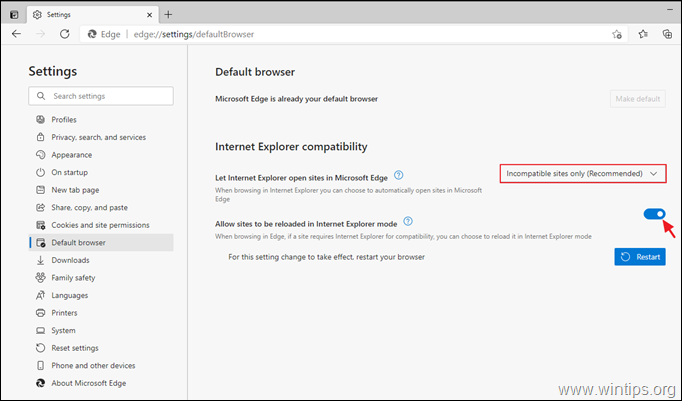
d。 今後、Internet Explorerでサイトを開きたい場合は、 設定 メニュー
選択する その他のツール -> InternetExplorerモードでリロード.
それでおしまい! このガイドがあなたの経験についてコメントを残すことによってあなたを助けたかどうか私に知らせてください。 他の人を助けるために、このガイドを気に入って共有してください。